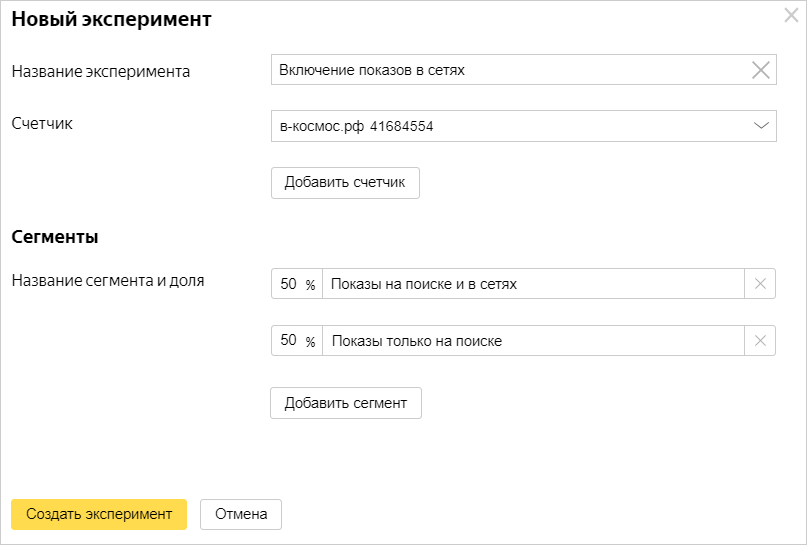что это и как использовать в 2020?
Яндекс.Аудитория — это инструмент для сбора аудитории для рекламных кампаний на основе онлайн- или офлайн-данных.
Что такое Яндекс.Аудитории и что они могут?
Данный инструмент позволяет создавать сегменты и аудитории для ремаркетинга, которую в последующем можно будет использовать в рекламных кампаниях Яндекс.Директа. Сервис в качестве источника использует:
- Данные CRM. Телефоны и email, полу, дате рождения.
- ID мобильных устройств. ID устройств на Android или iOS;
- На основе Яндекс.Метрики или AppMetrica. Используются сегменты;
- Геолокацию. Позволяет выделить целевую аудиторию в указанном регионе, например, полигоне;
- Пиксель Я.Аудиторий. Позволяет создавать списки ремаркетинга тех, кто видел рекламный баннер;
- Сегменты провайдеров данных (DMP).


Создание сегмента на основе данных CRM в Яндекс.Аудитори
Для того, чтобы создать аудиторию понадобиться посетить сайт audience.yandex.ru после чего входим свой Яндекс.Аккаунт или же создаем новый.


Далее кликаем на «Создать сегмент» и выбираем «Данные CRM».


Теперь понадобиться дать название сегменту и при необходимости поставить галку возле Хэшированные данные. Последняя настройка позволяет зашифровать данные.


После этого понадобиться загрузить файл, который состоит из следующих данных:
- external_id. ID;
- phone. Номер телефона;
- email. Адрес электронной почты;
- gender. Пол;
- birthdate. Дата рождения.
Представленный список можно выгрузить из CRM системы, а скачать пример файла можно по кнопке ниже.
Важно! Минимальное количество записей в файле 1000 строк.
После загрузки файла система начнет подсчет.


Важно! Чем больше строчек будет в файле, тем дольше обрабатывается файл. В среднем несколько часов.
В итоге мы получаем готовый сегмент, а также указан «Охват».
Создание списка ремаркетинга при помощи ID мобильных устройств
В списке выбираем «ID мобильных устройств», после чего даем название новому сегменту, а после загружаем файл, содержащий идентификаторы сотовых телефонов.


После этого система также начнет обрабатывать данные и в итоге покажет охват.
Использование данных Метрики для создания сегмента в Яндекс.Аудитории
После выбора «Яндекс.Метрика» следует определиться с нужным счетчиком.


Далее нужно подобрать способ, на основе которого будет собираться аудитория, среди них:
- Все посетители. Включает всех пользователей за 90 дней;
- Сегменты. Используются уже созданные в Метрике сегменты;
- Достигшие цели. Предварительно потребуется задать цели в Метрике.


Геолокации: окружности и полигоны
Для использования инструмента нужно использовать окружности или полигоны.
Окружность позволяет задать следующие данные:
- Адрес или несколько;
- Радиус. Расстояние вокруг точки.


Полигон дает возможность задать:
- Полигон. Геометрическую фигуру, в области которой находится целевая аудитория;
- Связь с местом. Регулярно посещает, живет или работает.




В дальнейшем при помощи созданных данных на основе геолокации можно будет сделать корректировку в Яндекс.Директе.
Сегмент на основе пикселя в Аудитории
Пиксель позволяет собирать идентификаторы пользователей, которые увидели баннер на поиске или креатив медийной кампании.
Для этого переходим во вкладку «Пиксели» и кликаем на «Создать пиксель».


Далее задаем ему название и получаем код.


Теперь потребуется его встроить данный пиксель в рекламную кампанию на уровне создания группы объявлений.


Как дать доступ к аудитории
Как только аудитория будет сформирована можно предоставить к ней доступ кликнув на «троеточие» и выбрав «Настроить доступ».


Вводим логин для яндекс.аккаунта и нажимаем на «Выдать доступ».


Теперь данный логин уже будет во вкладке «Доступы».


Важно! Подтверждать отправленный доступ не требуется, как и случае с Метрикой, аудитория будет добавлена в интерфейс Аудиторий автоматически.


Функция Look-a-Like в Яндекс.Аудиториях
Функция Look-a-Like (похожая аудитория) позволяет найти по своему поведению аналогичных пользователей, которым могла бы быть показана реклама.
Для этого кликаем на «троеточие» возле нужной нам аудитории и в выпавшем списке выберем «Сегмент похожих пользователей».


Далее задаем:
- Название;
- Выбранный сегмент;
- Точность или охват. Чем ниже точность, тем больше будет охват;
- Сохранить распределение по городам. В этом случае региональность пользователей будет максимально похожа на исходный список;
- Сохранить распределение по типам устройств. В этом случае устройства пользователей будут максимально похожи на исходный список.


Запускаем сбор данных.
Как использовать данные из Яндекс.Аудитории в Яндекс.Директе
Чтобы задать корректировки на пользователей, собранных через Яндекс.Аудитории потребуется в Яндекс.Директе перейти в «Библиотеку»-«Ретаргетинг и аудитории».


Далее создаем «Новое условие».


Задаем название (необходимо для навигации) и в наборе правил в качестве данных выбираем «Сегмент Аудиторий».


Теперь выбираем нужный список пользователей.


Сохраняем корректировку.


Теперь переходим в параметры рекламной кампании в Яндекс.Директе.


Выбираем пункт «Корректировка ставок».


Добавляем «Новую корректировку».


Выбираем созданную до этого аудиторию.


После выбираем повышающий или понижающий коэффициент с его значением.


Сохраняем все настройки после чего можно будет проверить изменения в рекламных кампаниях, например, изменение:
Обзор Яндекс.Аудитории | Обзоры
Яндекс.Аудитории – эффективный инструмент, помогающий применять сведения о вашей целевой аудитории (ЦА) для правильной настройки рекламных кампаний в ADFOX, Директе и Дисплее от Яндекса.
Проект стартовал в 2016 г. с целью повышения результативности показа рекламы. С его помощью вы создаёте сегменты ЦА, а потом транслируете торговые предложения пользователям, которые с наибольшей вероятностью готовы совершить покупку.
В этой статье вас ждёт информация о возможностях сервиса, примеры формирования сегментов и работа с ними, их практическое применение в Директе и Дисплее от Яндекса. Поехали.

Чем вам будут полезны Яндекс.Аудитории?
Изучайте перечень возможностей и решайте, стоит ли вам пользоваться сервисом.
- Сегментирование аудитории по имеющимся у вас сведениям. Вам потребуется загрузить в сервис информацию из CRM, а результатом станет показ рекламных объявлений вашим клиентам.
- Поиск новых клиентов с опцией Look-alike. Благодаря этой технологии вы найдёте новую аудиторию, схожую с вашими клиентами с учётом интересов и поведенческих факторов в сети интернет.
- Взаимодействие с пользователями вашего веб-сайта (приложения). Создавая сегменты с использованием сведений из AppMetrica и Яндекс.Метрики, вы покажете рекламные объявления посетителям вашего веб-сайта (приложения).
- Составление аудитории по географическому местоположению. Сегменты формируются с учётом данных о геолокации пользователей Яндекса.
- Взаимодействие с пользователями, просматривавшими вашу медийную рекламу. Формируя сегменты с использованием пикселя, вы покажете рекламу людям, просматривавшим ранее ваш видеоролик/баннер.
- Сегментирование аудитории с применением DMP (данных провайдеров). Сформированные сегменты применяются для настройки рекламных объявлений в Дисплее и ADFOX.
- Обзор статистики по созданным сегментам. Они анализируются по нескольким признакам – возраст, пол, местоположение, тип устройства. Есть возможность сравнить пользователей друг с другом – интересы, образ жизни.
Обзор интерфейса
Сервис не требует регистрации. Вам нужно авторизоваться в системе Яндекс и войти в Яндекс.Аудитории. Как и у большинства проектов, интерфейс сервиса предельно прост.
На экране отображаются 2 основных блока – «Сегменты» и «Пиксели». К каждому из них имеется кнопка для создания и поисковая строка.

Выше я перечислил возможности – 7 типов сегментов, которые можно создавать в сервисе. Предлагаю этим и знаться.
Создание сегмента на основе загружаемых данных: инструкция
Вам потребуется подготовленный файл с данными CRM (адреса e-mail, мобильные номера) или ID мобильных устройств с числом записей не менее 1 тысячи.
Требования к файлам с данными CRM:
- расширение CSV, макс. размер 1 ГБ;
- в 1-ой строке указываются названия полей через запятую;
- каждая запись о пользователе ставится с новой строки;
- вводимые сведения разделяются между собой запятой.

Требования к файлам с ID мобильных устройств:
- расширение CSV/TXT, макс. размер 1 ГБ;
- для разделения записей используется запятая, перенос, табуляция.

Теперь кликайте «Создать сегмент» — «На основе загружаемых данных» и выбирайте тип данных.
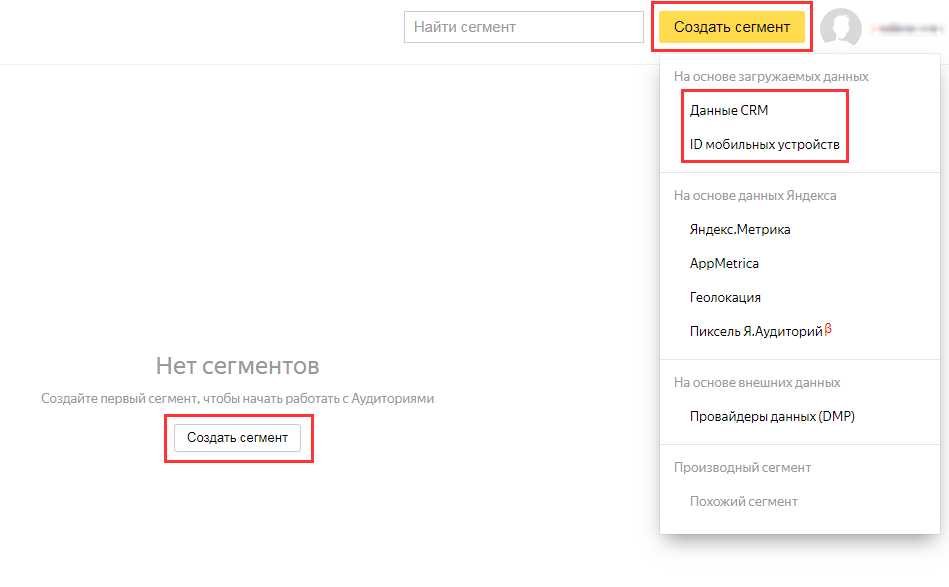
В развернувшемся окне заполняйте поле с названием, загружайте файл, ставьте галочки и кликайте «Создать сегмент».

Сегмент уходит на обработку – сервис отыскивает совпадения между данными Яндекса и сведениями из загруженного вами файла. Поиск по номерам телефонов и e-mail осуществляется по пользователям из РФ и СНГ, по ID моб. устройств – по всему миру. Время обработки составляет около 120 минут.
Сегменту присваивается статус «Готов» при охвате от 1 тыс. анонимных идентификаторов и более. После этого данный сегмент может применяться в настройке рекламы.
Создание сегмента на основе данных Метрики: инструкция
Первые действия аналогичные: нажимайте «Создать сегмент» — «На основе данных Яндекса» — «Яндекс.Метрика». Следует указать номер счётчика и извлечь нужные вам сведения для отбора пользователей. При формировании сегмента учитываются сведения за последние 90 дней.
Дальше сегмент тоже отправляется на обработку. Статус «Готов» будет присвоен при охвате от 1 тыс. анонимных идентификаторов и более.
Создание сегмента на основе данных AppMetrica: инструкция
Этот сегмент можно создавать с использованием данных из вашего мобильного приложения или приложения, к которому у вас есть гостевой доступ. В остальном всё происходит аналогично. Нажимайте «Создать сегмент» — «На основе данных Яндекса» — «AppMetrica».
Подключенные к Яндексу мобильные приложения автоматически отображаются в сервисе. В Аудиторию возможен выбор всех пользователей или сегмент, сформированный в AppMetrica.
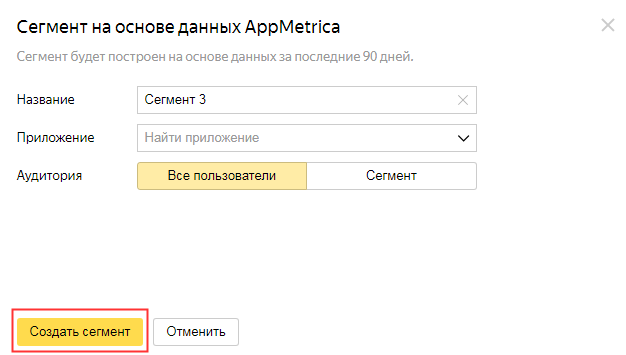
Создание сегмента на основе географической локации: инструкция
Кликайте «Создать сегмент» — «На основе данных Яндекса» — «Геолокация». Теперь выбирайте тип геолокации – окружности (слева) или полигоны (справа).
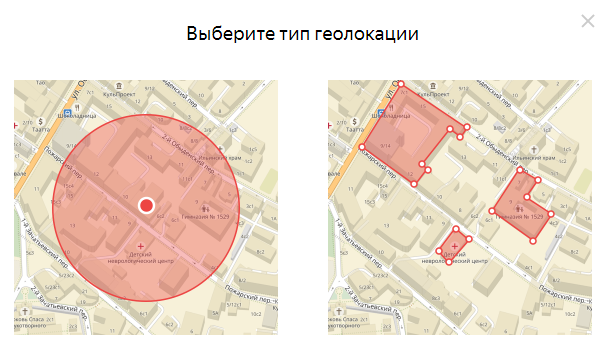
Например, выберем «Окружности». Для добавления местоположения воспользуйтесь удобной для вас опцией «Найти» или «Добавить списком».
Для примера я добавил списком 3 адреса московских театров. Они отобразились на карте красными кругами (непрозрачными). Чтобы учитывать окрестности выбранных местоположений, укажем данные в поле «Радиус охвата», которые нужно показывать на карте – пусть будет 1,5 км (окрестности окрашиваются в красный цвет – полупрозрачный). Диапазон значений варьируется от 0,5 до 10 км.

Следующий шаг – настройка аудитории, а именно, как часто она должна находиться в заданных местоположениях:
- «Регулярно посещает/живёт/работает» – в сегмент автоматически отбираются анонимные идентификаторы людей, часто посещающих, живущих, или работающих на выделенной территории. Отбор пользователей происходит с учётом сведений за последние 45 дней. То есть объявления показываются без учёта того, где они находятся прямо сейчас.
- «Сейчас находится» – в сегмент автоматически отбираются анонимные идентификаторы людей, находящиеся на выделенной территории в данный момент. Им и будет показываться реклама.
- «Была N дней за неделю/месяц/3 месяца» – в сегмент автоматически отбираются анонимные идентификаторы людей, которые реализовали заданное условие. Пример: выберем аудиторию, которая посетила выделенную территорию 2 дня за последний месяц. Но учитывайте, если пользователь побывал там несколько раз за один день, то это зачтётся, как одно посещение.
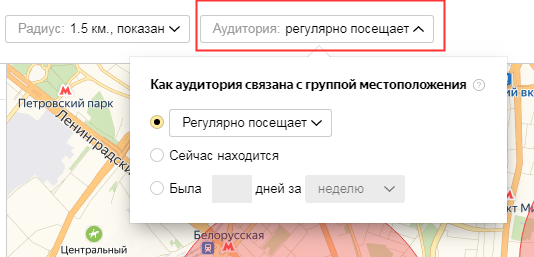
После того, как вы зададите все настройки, кликайте «Создать сегмент». Его обработка происходит идентично предыдущим сегментам.
Второй тип геолокации «Полигоны» предполагает отметку местоположения вручную. Чтобы выбрать территорию, нужно поставить как минимум 3 точки, которые будут соединяться друг с другом прямыми линиями. При этом площадь полигона не должна превышать 10 кв.м. В одном сегменте можно задать до 10 таких полигонов. Но здесь в настройке аудитории есть только 2 опции: «Регулярно посещает/живет/работает» и «Была N дней за неделю/месяц/3 месяца».

Создание сегмента на основе пикселя: инструкция
Если вы не знакомы с понятием пиксель, то поясню. Это инструмент, с помощью которого вы соберёте анонимные идентификаторы интернет-пользователей, уже просматривавших вашу медийную рекламу (баннеры).
Как создать и установить пиксель?
Переходим на главной странице Яндекс.Аудиторий в блок «Пиксели», а дальше «Создать пиксель». В открывшемся окне вводим название и ещё раз жмём «Создать пиксель».

Система автоматически сгенерирует код пикселя, который вам нужно установить в баннер в Дисплее или Директе от Яндекса. Число баннеров, в которые может устанавливаться одинаковый пиксель не ограничено.

Для вставки кода в Яндекс.Дисплее откройте выбранный вами баннер, потом жмите кнопку редактирования (значок с карандашом). В строке пиксель Яндекс.Аудиторий установите код. Если таковой строки нет, то это свидетельствует, что данный тип баннера не поддерживает вставку пикселя.
В Директе вам понадобится открыть блок создания либо редактирования интересующей вас группы объявлений из медийной кампании. Дальше аналогично – выбирайте рекламное объявление и вставляйте код в строку пиксель Яндекс.Аудиторий.
Создание сегмента
Теперь снова возвращаемся в блок «Сегменты» — «Создать сегмент» — «Пиксель Я.Аудиторий». Заполняйте название, выбирайте пиксель и указывайте условия для сегмента.
- «Видел пиксель не более…» – допускается указание периода в диапазоне от 1 до 90 дней (обязательно для заполнения).
- «Видел пиксель более/менее/ровно» – задавайте нужное вам число (необязательно для заполнения).
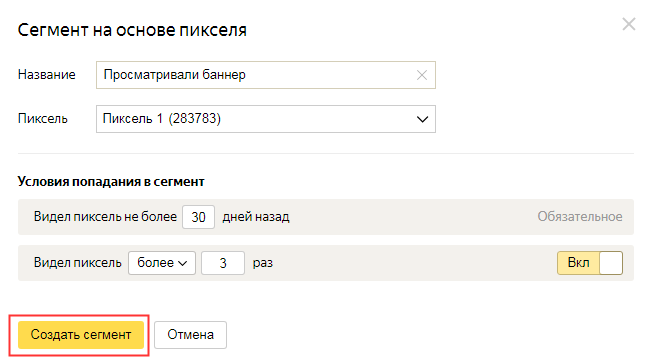
Создание сегмента на основе данных Data Management Platforms: инструкция
Если простыми словами, то мы будем применять сведения провайдеров. Снова «Создать сегмент» — «Провайдеры данных» и получаем список, в котором будут размещены доступные всем сегменты с указанием цены за 1 тыс. показов и охватом, а также сегменты, доступ к которым вам выдан провайдером данных.
Для удобства вам предоставлены фильтры (сегменты по стоимости и охвату) и поисковая строка. Отмечайте необходимые вам сегменты галочками, но обратите внимание, если вы выберете категорию сегментов, то добавятся все относящиеся к ней сегменты. Поэтому используйте стрелку вниз для раскрытия всего списка.
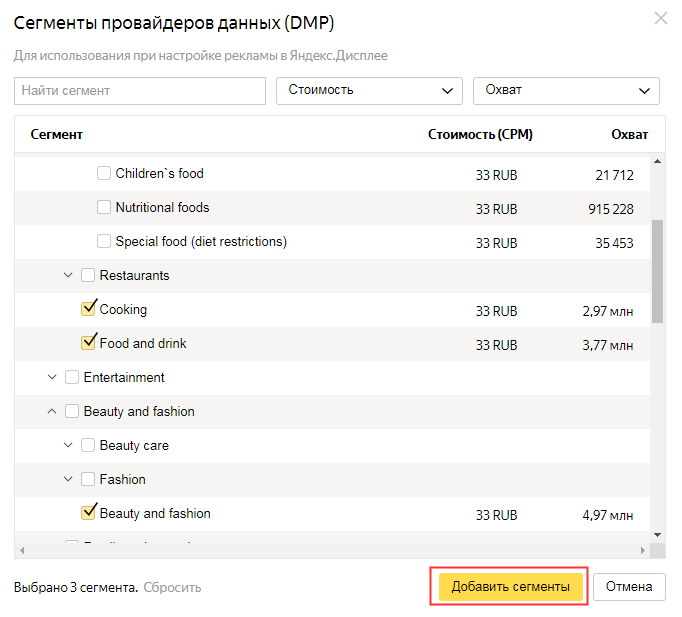
В отличие от других типов сегментов, они не требуют обработки и сразу могут применяться для настройки рекламных кампаний.
Создание похожего сегмента: инструкция
Его можно формировать стандартным способом: «Создать сегмент» — «Похожий сегмент» или второй вариант – из списка всех сегментов выбрать нужный вам и нажать на «…».

Какую информацию вы получите из этого типа сегментов? Сервис соберёт пользователей со схожими интересами и поведением в сети интернет, используя сведения о пользователях из выбранного исходника. При этом пользователи из исходника не будут переноситься в созданный сегмент.
Если вы оставите галочки напротив настроек, то система сохранит распределение по городам/типам устройств. Уберите галочки – система отыщет пользователей из любых городов/с любыми устройствами.
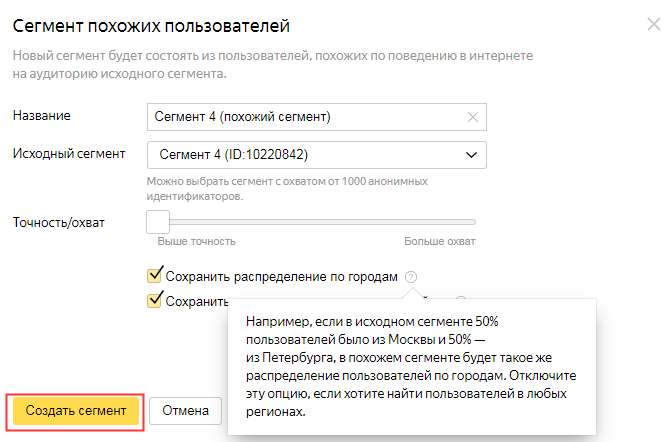
Работа с сегментами: доступный функционал
Понятное дело, что сегменты можно переименовывать и удалять. Но есть ещё несколько важных функциональных моментов.
Пересчёт сегментов
Если статус сегмента отображается «Мало данных» либо «Слишком много данных», то его не удастся использовать для настройки рекламы. В таком случае нужно запустить его пересчёт, так как автоматическое обновление не предусмотрено сервисом. Происходит это с помощью круговых стрелок.

Управление доступом
Доступ можно выдавать по каждому сегменту. Нажимайте на «…» возле нужного сегмента, дальше «Настроить доступ», и в открывшемся окне вводите логин пользователя в Яндексе. Он получит право пользования сегментом при настройке своих рекламных кампаний, но при этом не может удалять ваш сегмент или находить по нему похожих пользователей.
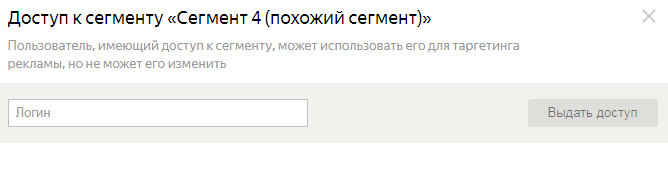
Статистика
Если статус сегмента «Готов», то по нему можно получить статистику. Нажимайте на значок диаграммы возле интересующего вас сегмента и получайте сведения. Дополнительно вы можете настроить статистику по сайту и целям Метрики.
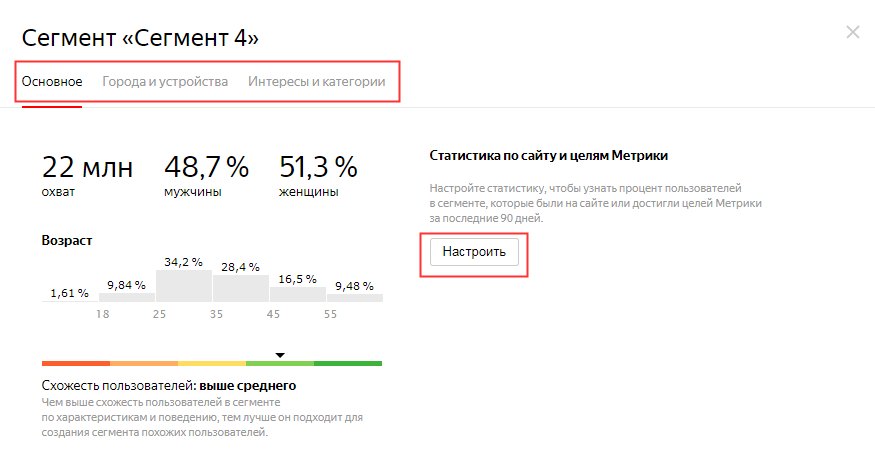
Настройка показа рекламы в Директе
После того как сегмент обработан и получил статус «Готов», он автоматически появляется в Яндекс.Директе.
- Задаём условие показа в сетях.
Происходит это на этапе создания/редактировании рекламной кампании при указании настроек ретаргетинга и подбора аудитории либо профиля интернет-пользователей. Вы можете применять сформированные в Аудиториях сегменты, создавая набор правил.
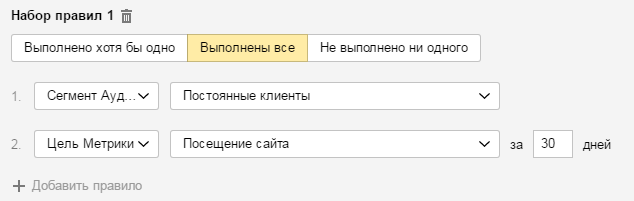
- Корректируем ставки.
Это даёт возможность снизить или повысить цену кликов по рекламе Директа для конкретной группы пользователей – в данном случае для пользователей, которые соответствуют сегменту из Яндекс.Аудитории.

Настройка показа рекламы в Дисплее
Сегменты Яндекс.Аудитории используются в Дисплее, чтобы настроить показы рекламы по типу поведенческого ретаргетинга. Настройка происходит во время формирования нового размещения либо после того как добавлен баннер.
Сразу сделаю поправку: настройку можно выполнять в том случае, когда число пользователей с поведением, заданным для реализации настройки (анонимных идентификаторов), составляет как минимум 20 тысяч за последние 30 дней.

Вывод
Яндекс.Аудитории крайне простой, но в то же время эффективный инструмент, позволяющий точечно направлять показ рекламных объявлений. Транслируйте рекламу новой акции или выгодного предложения клиентам, ранее совершавшим у вас покупку – сегмент на основе загружаемых данных. Расширяйте охват своей ЦА, которая находится вблизи вас, мотивируя её промо акциями – сегмент по геолокации. Находите активно покупающих пользователей, создав похожий сегмент на основе исходника с данными клиентов, уже совершавших покупки.
Да и вообще можно персонализировать рекламные объявления. Например, у вас есть номера тех, кто купил крупную бытовую технику. Скорее всего, их заинтересуют предложения с баннерами, рекламирующими обслуживание.
В общем, тестируйте и экспериментируйте возможности сервиса – работать есть с чем.
Обзор возможностей сервиса «Яндекс Аудитории»
Как эффективно возвращать посетителей обратно на сайт? Если речь идёт об одном лишь канале привлечения на веб-ресурс – «Вконтакте», то достаточно будет поставить специальный инструмент — «пиксель», после чего база для ретаргетинга будет пополняться самостоятельно.
Описание сервиса
Когда речь идёт о большом многообразии каналов для коммуникации с потенциальными клиентами, данного инструмента становится недостаточно и на помощь приходит сервис «Яндекс Аудитории», посетить который можно перейдя по ссылке: audience.yandex.ru

С помощью него можно не только осуществлять выделение определенных сегментов, относящихся к целевой аудитории, но и передавать сведения для настройки рекламных кампаний в сервисе «Яндекс Директ». Для того чтобы воспользоваться, достаточно иметь учетную запись (аккаунт) в «Яндексе».
Сегментирование можно осуществлять, как исходя из офлайн, так и онлайн данных. К примеру, если у Вас есть база CRM, в которую занесены номера телефонов текущих клиентов, а также заинтересованных лиц в услугах компании ранее, её можно загрузить в сервис «Яндекс Аудитории» и выделить в один единый или несколько раздельных сегментов. Что дальше с этим делать? «Передать» данные в действующую рекламную кампанию (или создать новую) для настройки точечной целевой рекламы для конкретных интересующих нас пользователей.
При чем, база телефонных номеров не является единственным возможным источником сегментирования. Помимо неё можно использовать и базу адресов электронных почт, ID смартфонов и планшетов при работе с продвижением мобильных приложений. Отдельное внимание заслуживает передача данных из сервиса аналитики «Яндекс Метрика», а также из специального инструмента «Пикселя». Существует возможность сегментации, исходя из данных геолокации, а также расширения настройки на «похожих пользователей», что (помимо работы с текущими клиентами) позволит реализовать коммуникацию с незнакомыми вам ещё людьми, подходящими к описанию целевой аудитории.
Настройка сервиса«Яндекс Аудитории»
Итак, определившись с возможностями сегментирования, рассмотрим те шаги, которые необходимо произвести, чтобы настроить работу сервиса.
Авторизация
Первым и самым основным шагом будет зайти на сервис. Если Вы пользуетесь «Яндекс Аудиторией» впервые, то на сайте отобразится «Нет сегментов».

Создание сегмента
Нажав на кнопку «Создать сегмент», перейдем к процессу создания, после чего необходимо будет выбрать тип и источник загружаемых/используемых данных.


Варианты сегментации
Рассмотрим все доступные способы сегментации аудитории.
а) Загрузка телефонных номеров/адресов электронных почт/ID смартфонов и планшетов – при выборе любого из данного типа, потребуется выбрать предварительно подготовленный файл, содержащий соответствующую информацию. Допустимые форматы: .csv и .txt. Минимальное количество записей должно быть не меньше 1000.

Можно осуществлять выгрузку хэшированных данных (непосредственно в формате БД MySql / PostgreeSQL), для чего необходимо нажать соответствующую галочку.

Важное замечание: номера телефонов должны быть записаны в формате 799999999 без каких-либо спецсимволов и прочих общепринятых знаков (например, «+»). Адреса электронной почты должны состоять из строчных символов. Правильный формат [email protected].
б) Интеграция с сервисом «Яндекс.Метрика» или «AppMetrica»(используется для мобильных приложений).

Потребуется заполнить следующие данные: «название сегмента», вставить номер счетчика, выбрать аудиторию.
При нажатии на «Все аудитории», в качестве сегмента будут назначены все посетители вашего веб-ресурса. «Сегмент» — позволяет использовать не всех посетителей сайта, а лишь только определенный, созданный нами ранее в сервисе «Яндекс Метрика», сегмент. «Достигнутые цели» — в зависимости от того, какую задачу преследует ваш веб-сайт, в сервис «Яндекс Аудитории» будут переданы только те пользователи, которые подходят под параметры цели. Это могут быть посетители, которые оставляли заявки на сайте или совершили какие-либо определенные заданные действия (посетили более 3 страниц, пробыли на сайте больше 5 минут и т.п.).

Чтобы создать сегмент в «Яндекс Метрике», необходимо, авторизовавшись на сервисе, перейти в раздел «Отчеты». В качестве примера, перейдем в «Долгосрочные интересы».

В открывшемся окне отобразятся данные по интересам посетителей сайта. Дополнительно зададим параметры для сегментации в виде региона, глубины просмотра не менее 1, и неотказа (параметр противоположен отказам). При необходимости можем задать ещё и выборку по возрасту. По отношению к интересам, мы исключили «Литература и учебные материалы» из выборки, так как это не относится к целевой аудитории.

По окончании выделения ЦА, сохраняем получившийся сегмент.

Теперь он станет доступен и в сервисе «Яндекс Аудитория».

После создания сегмента, он отобразится в списке со статусом «Обрабатывается». Как правило, время на обработку составляет не более 2 часов.
в) Создание «Аудитории» на основании данных о геолокации.

Появится окно для выбора местоположения. Можно задать округ (пользователи будут подбираться для близлежащего от местонахождения объекта положения) или «полигон» (различные конкретные участки).

Нажав «Добавить местоположение», можно ввести название улицы и дома, задать округу (радиус), исходя из которого будет подбираться аудитория.
Кроме того, существует возможность установки параметра текущего положения потенциального клиента. Можно задать «регулярно посещает» (живёт/работает), «сейчас находится», «был определенное время назад».

Еще есть возможность задать и несколько адресов для различных объектов, а также, играя параметрами радиуса, сужать или расширять охват.
По окончании манипуляций, необходимо нажать на кнопку «Создать сегмент».

Как и в рассмотренном ранее случае, предстоит подождать до 2 часов на обработку данных.
г) «Пиксель Я.Аудиторий» — специальный инструмент, позволяющий сегментировать тех людей, кто видел определенный медийный баннер, просматривал конкретное видео. Позволяет повысить эффективность данных способов коммуникаций с интернет-пользователями.
Для начала создадим «Пиксель», поэтому перейдем в соответствующую вкладку.

Нажав «Создать пиксель», вводим название и переходим к его размещению в медийную рекламу. Инструмент выглядит в виде ссылки.


После инициализации, возвращаемся обратно на вкладку «Сегменты» и создаем новый.

В специальном окне можно установить время, по истечении которого перестанет производиться охват аудитории. По умолчанию, это 90 дней.

На этом всё, сегмент, работающий в связке с «пикселем» создан. По истечении обработки можно будет настроить РК в «Яндекс Директ» для преследования пользователей, просматривающих ранее медийную рекламу.
д) «Похожий сегмент» — позволяет выделить тех пользователей, поведение и интересы которых идентичны используемым параметрам по сегментации. Можно охватывать не только своих постоянных клиентов, но и «похожих» на них интернет-пользователей.

е) Сегментация по «Провайдерам данных» — позволяет произвести интеграцию с сервисом «Яндекс Дисплей» и производить выборку, исходя из полученных сведений о пользователях.



Настройка рекламной кампании
После того, как сегменты созданы, можно перейти к завершающей части – настройка рекламной кампании в сервисе «Яндекс Директ», для чего зайдем в него, перейдя по ссылке: direct.yandex.ru

Для примера, перейдем в РК с названием «РСЯ» и создадим новую группу объявлений.

Под областью ввода ключевого слова, нажимаем на кнопку «Добавить» в «Условия подбора аудитории».


При добавлении условий выбираем любой доступный источник данных, среди которых есть сегменты в «Яндекс Метрика» и «Яндекс Аудитория», а также согласно установленной цели.

По окончании манипуляций (настройки) нажимаем «Сохранить». Останется только придумать текст объявления и добавить подходящую картинку.
Так как в большинстве случаев, цель данной РК преследовать постоянных клиентов, можно сделать специальное предложение или предложить персональную скидку на покупку, чтобы эффективнее возвращать их на веб-сайт.
На этом всё! Проделанных действий хватит, чтобы произвести эффективную работу с сегментированными (отобранными) посетителями веб-ресурса или клиентами. Почаще экспериментируйте, тестируйте различные параметры и самое главное, намного четче и корректнее определяйте свою целевую аудиторию и тогда, от проделанных действий можно будет получить колоссальное увеличение прибыли и потока клиентов.
Эксперименты — Аудитории. Помощь
Эксперименты помогут вам проверить, какие настройки рекламных кампаний в Директе наиболее эффективны для вашего бизнеса. Например, вы можете:узнать, как влияют друг на друга кампании разных типов;
проанализировать влияние показов рекламы на конверсии на сайте;
сравнить эффективность автоматических стратегий и ручного управления ставками.
Эксперименты позволяют протестировать различные предположения о работе рекламы, комбинации настроек кампаний, типы кампаний и даже медиапланы.
Чтобы провести тестирование, создайте эксперимент в Аудиториях и настройте по нему рекламные кампании в Яндекс.Директе. Статистику по эксперименту можно будет посмотреть в отчетах Яндекс.Директа или Яндекс.Метрики.
Подробнее о том, как проводить эксперименты, читайте в Помощи Яндекс.Директа.
На вкладке Эксперименты нажмите кнопку Создать эксперимент. Укажите название и выберите счетчик Яндекс.Метрики, который хотите использовать для эксперимента. Всего можно добавить не более 5 счетчиков.
Укажите, на сколько сегментов и в каких долях нужно разделить аудиторию. По умолчанию добавляется сегмент Остальное, в который попадут пользователи, не вошедшие в другие сегменты. Аудитория будет случайным образом разделена на сегменты в пропорциях, соответствующих заданным долям. Сумма всех долей должна составлять 100%. В эксперименте можно создать не более 100 сегментов.
Например, вы хотите узнать, принесет ли рост конверсий на сайте включение показов в сетях. Для этого можно половине пользователей показывать объявления на поиске и в сетях, а остальным — только на поиске. Соответственно, аудиторию нужно разделить пополам.

Доли могут быть неравными. Например, если вы боитесь сильного увеличения расходов из-за подключения сетей, можно показывать рекламу в них только 30% вашей аудитории, а остальным 70% — только на поиске.
Всего можно создать не более 200 экспериментов. Эксперименты можно использовать в Яндекс.Директе сразу же после создания.
После окончания эксперимента, вы можете проанализировать его статистику. Чтобы просмотреть статистику по сайту, нажмите кнопку Результаты рядом с нужным счетчиком. Вы будете перенаправлены к отчету по соответствующему эксперименту в Яндекс.Метрике. Подробнее об отчете смотрите в Помощи Яндекс.Метрики. Статистику по кампаниям вы сможете посмотреть в Яндекс.Директе.
Попробовать
После создания вы можете отредактировать только названия эксперимента или сегментов. Невозможно удалить счетчики Яндекс.Метрики, заданные на этапе создания эксперимента, но можно добавить новые.
В созданном эксперименте невозможно удалить сегмент или добавить новый. Удалить можно только эксперимент, который не используется в рекламной кампании в Яндекс.Директе.
полная инструкция по работе с Яндекс.Аудиториями · Блог Агентства Click.ru
Если вы рекламируетесь в Яндекс.Директе и пока не используете Яндекс.Аудитории, вы добровольно отказываетесь от массы полезных настроек таргетинга. Начинаем работу с сервисом, разбираясь с каждой функцией: от ремаркетинга по email и геолокации до похожих сегментов и внешних источников данных.
Изучаем все возможности Яндекс.Аудиторий для контекстной и медийной рекламы
Яндекс.Аудитории – сервис по работе с данными о целевой аудитории, которому еще не исполнилось и двух лет. Благодаря ему, пользователи рекламных продуктов Яндекса могут сегментировать пользователей для таргетинга по самым разным параметрам: от ID мобильного телефона до местонахождения.
Аудитории предлагают функции и настройки, которых нет в Яндекс.Директе, и находить новых клиентов с их помощью можно гораздо быстрее и эффективнее. Рекламодателям и специалистам по контексту, еще не использующим сервис, обязательно стоит протестировать его в своих кампаниях.
Сегодня мы выясним, как начать работу с сервисом, как создавать в нем новые сегменты, как впоследствии применять их в рекламе (и не только).
Начало работы
Для пользователей Яндекс.Директа Аудитории не требуют регистрации. Достаточно зайти в них под логином и паролем своего рекламного аккаунта:
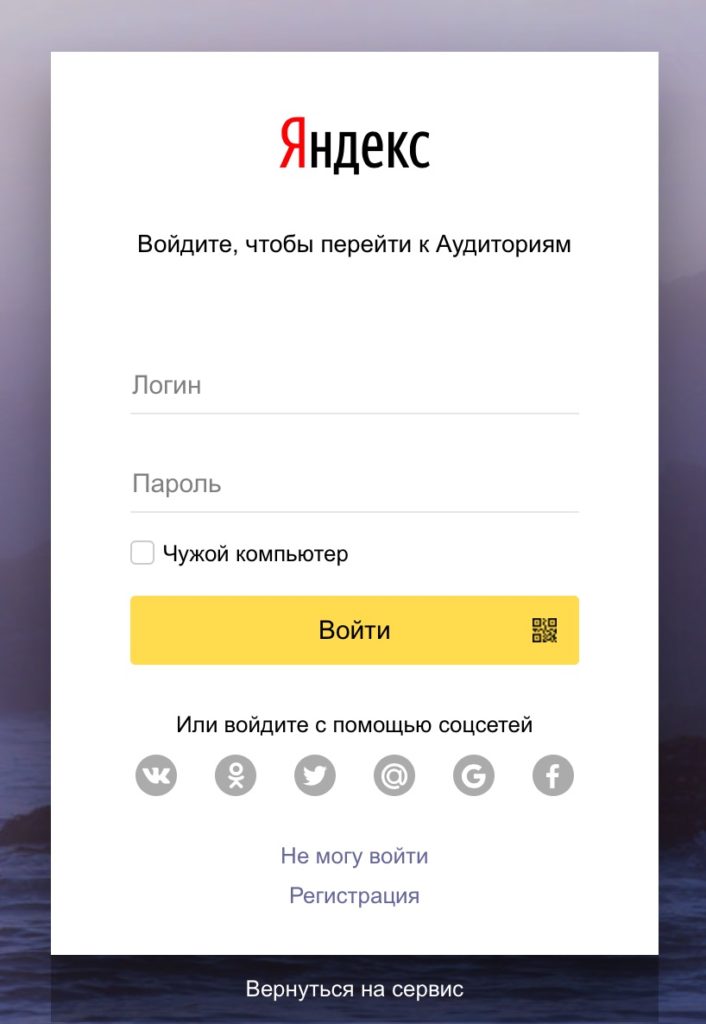
Создаем сегмент
Главная кнопка, используемая при работе с Яндекс.Аудиториями – это «Создать сегмент». Она отображается на главной странице сервиса еще до авторизации в нем:

После входа в систему кнопка располагается в правой части верхнего меню:

Нажав на нее, вы увидите список всех возможных вариантов сегментирования аудитории:

Рассмотрим каждый из них по порядку.
Виды сегментов
На основе загружаемых данных
Если у вас в каком-то виде уже есть данные о текущих или потенциальных клиентах (например, база email-рассылки), с помощью Аудиторий на них можно таргетировать контекстную рекламу.
Поддерживаются данные четырех типов: телефонные номера, адреса электронной почты, данные CRM-системы и ID мобильных устройств. Для сохранения конфиденциальности таргетинга их должно быть не менее 1000. Чтобы загрузить их в Аудитории, необходимо объединить их в .CSV или .TXT файл объемом не более 1ТБ, соответствующий определенным требованиям. В целях дополнительной безопасности он может быть хеширован через алгоритм md5.
Записи в файле должны быть разделены запятой, переносом строки или знаком табуляции. Правильный формат самих записей подробно описан в Справке. Пример корректно оформленного файла .TXT с номерами телефонов выглядит так:
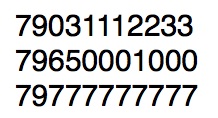
Чтобы загрузить свои данные в Аудитории, выберите «Телефонные номера», «Адреса электронной почты», «Данные CRM» или «ID мобильных устройств»:
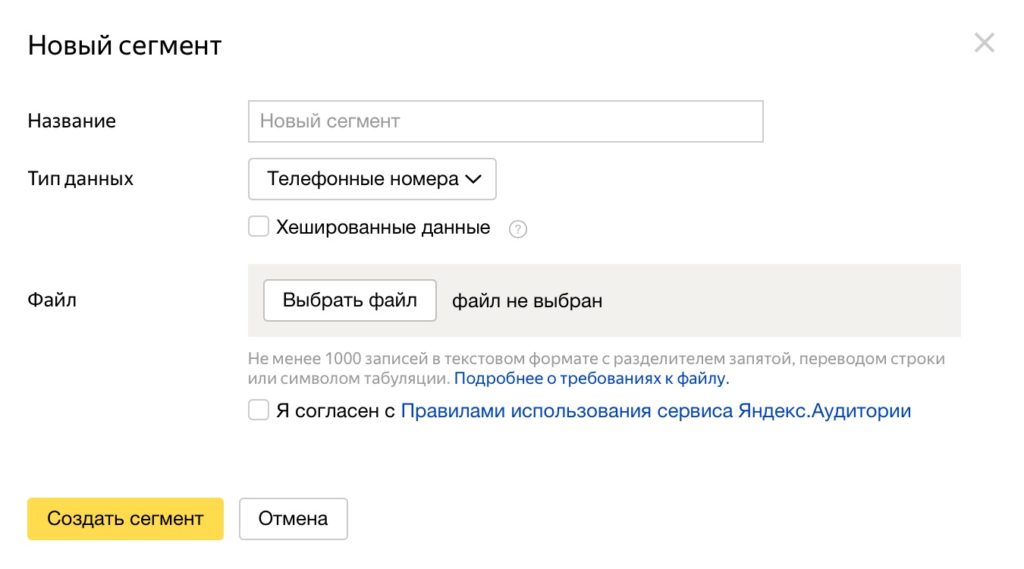
Поставьте галочку, если данные хешированы. Загрузите файл с данными, подтвердите согласие с Правилами Яндекс.Аудиторий и кликните «Создать сегмент».
После этого вновь созданный сегмент перейдет в обработку:

Она может занять до двух часов и включает, кроме проверки корректности записей, поиск соответствий между вашими данными и данными Яндекса – например, о пользователях его сервисов.
На основе данных Яндекса
Создать сегмент пользователей можно и на основе данных других продуктов Яндекса – например, Метрики или приложений с геолокацией.
Яндекс.Метрика
Любой счетчик Метрики, к которому вы имеете гостевой доступ или который вы настроили сами, может быть добавлен в Аудитории для создания на его основе нового сегмента.
Выберите пункт «Яндекс.Метрика» в выпадающем списке «Создать сегмент». Если во всех сервисах Яндекса вы работаете с одного рекламного аккаунта, список доступных счетчиков сам отобразится в открывшемся окне.
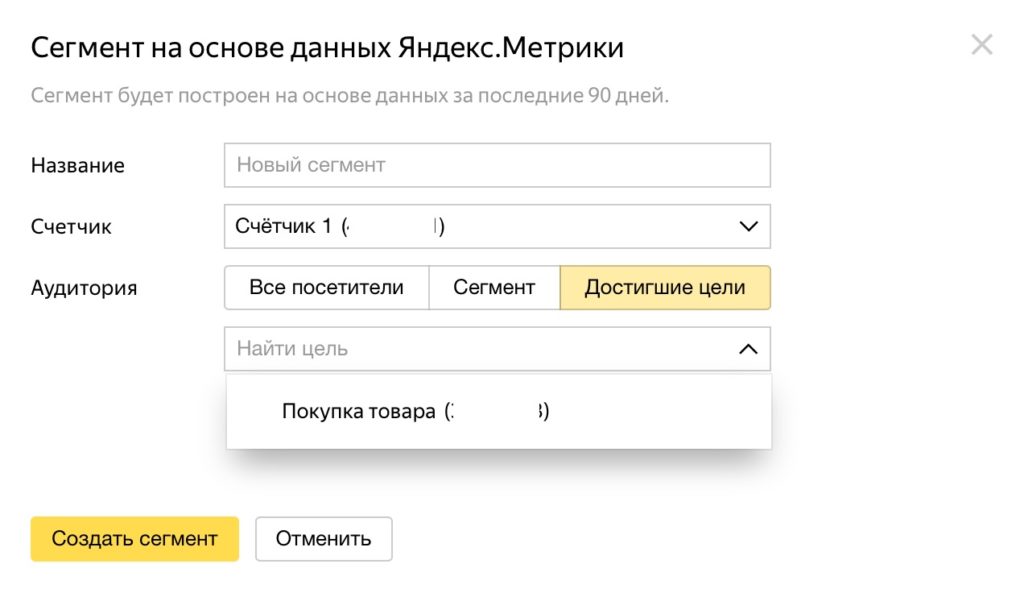
После указания нужного счетчика остается выбрать, кто из пользователей будет включен в сегмент – все посетители сайта, участники существующего сегмента ремаркетинга или люди, достигшие определенной цели.
После создания сегмента он, как и в других случаях, начнет обрабатываться, а затем получит статус «Готов». Если же ваши права доступа к счетчику будут ограничены, статус поменяется на «Не активен», и показы рекламы в сегменте остановятся.
AppMetrica
AppMetrica – сервис, отслеживающий установки мобильных приложений, собирающий поведенческую аналитику внутри них, позволяющий проводить push-кампании и многое другое. Проще говоря, это аналог Метрики для приложений с немного расширенным функционалом.
Инструкция по интеграции AppMetrica в приложение есть на ее официальном сайте. В Аудиториях подключенные к сервису приложения автоматически отображаются в виде списка, так же как и счетчики Метрики.

Вы можете добавить в новую аудиторию всех пользователей приложения или только тех, кто входит в ранее созданный в AppMetrica сегмент.
Геолокация
Пожалуй, самая простая в настройке и самая мощная функция Яндекс.Аудиторий. С ее помощью вы можете создать сегмент из пользователей, регулярно бывающих в любой зоне, отмеченной вами на карте.
Отметить зону можно двумя способами: кругом заданного радиуса или произвольным полигоном:
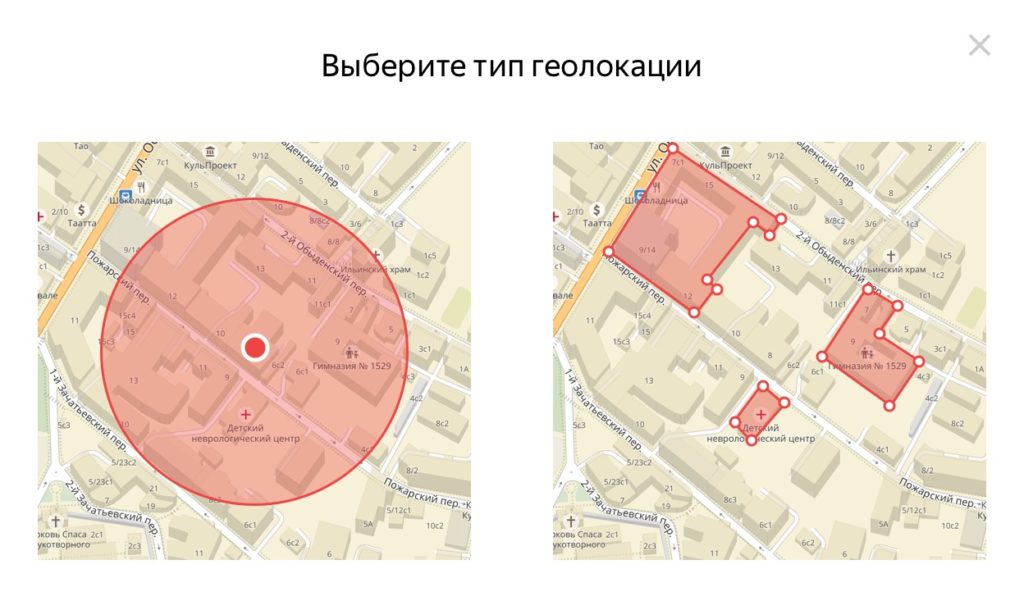
При выборе варианта «Окружности» радиус зоны может варьироваться от 0,5 до 10 км. В случае «Полигонов» общая площадь заданной области ограничена 10 кв. км, а конфигурация – только вашими задачами и воображением:
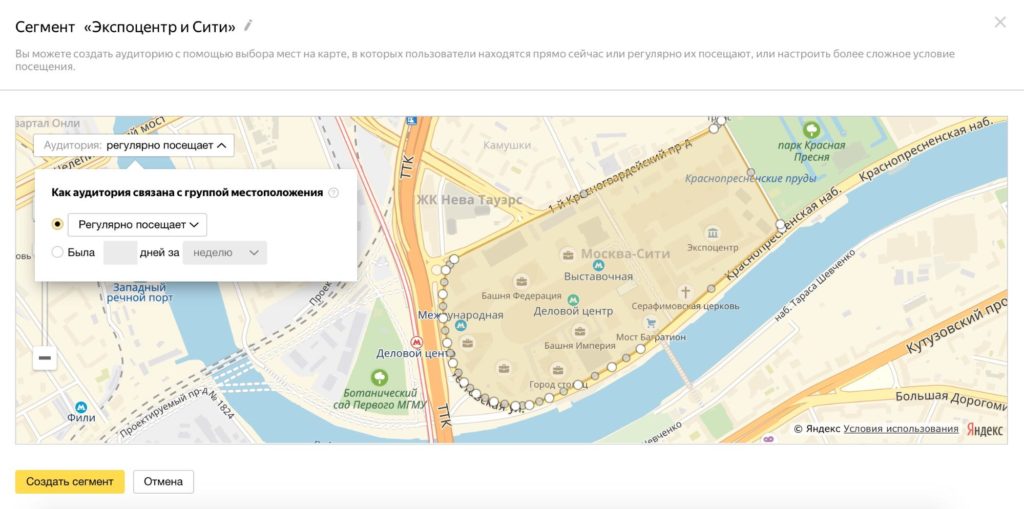
Вы можете выбрать, как ваша аудитория связана с отмеченной областью – регулярно посещает ее, живет или работает там. Кроме того, можно настроить и более детальное отслеживание посещений: например, добавлять в сегмент только тех, кто побывал в указанной зоне ровно 3 раза за последние 5 дней:

Если вы работаете в режиме «Окружности», вам также будет доступна опция «Сейчас находятся» для создания аудитории из пользователей, находящихся в выбранной области в настоящий момент.
Пиксель
Пиксель – это инструмент, отслеживающий пользователей, видевших вашу медийную рекламу. Создать новый пиксель для своих баннеров можно прямо в Яндекс.Аудиториях, выбрав соответствующую вкладку верхнего меню. Кликните «Создать пиксель»:

Присвойте пикселю название и нажмите «Создать пиксель».

Код для копирования в рекламные кампании появится на экране. Кликнув по ссылке «Как установить», можно перейти к инструкции по его интеграции.
Щелкните в меню «Создать сегмент» по строке «Пиксель Я.Аудиторий». Выберите созданный пиксель из выпадающего списка:
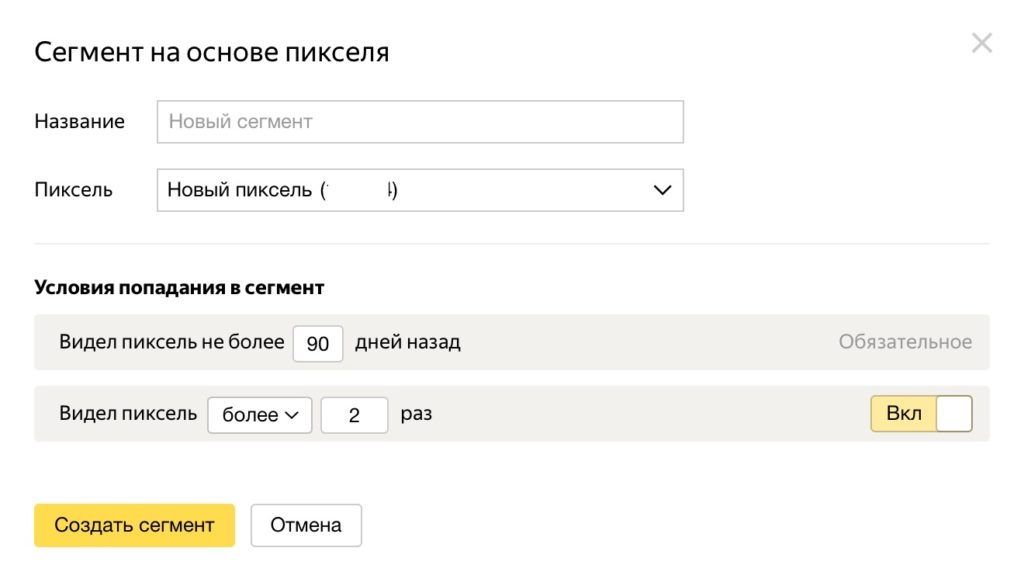
После этого вы можете настроить условия попадания в сегмент: число просмотров рекламы с пикселем и их давность.
На основе внешних данных
Кроме своих данных и данных Яндекса, вы можете воспользоваться данными сторонних поставщиков. Независимые ресурсы, накапливающие данные о посещающих их пользователях, позволяют арендовать их через личный кабинет Аудиторий.
Плата за подключение такого сегмента производится по схеме CPM – за 1 000 показов. Выберите «Провайдеры данных (DMP)», чтобы посмотреть все доступные платные сегменты.

Группы сегментов разных поставщиков могут содержать по несколько подгрупп – убедитесь, что дошли до последнего уровня списка, иначе вместе со строкой вы выберете все вложенные в нее категории. Для удобства поиска сегменты можно отсортировать по стоимости и охвату.
Кликните «Добавить сегмент», когда определитесь с выбором.
Похожие аудитории
Для любого из существующих сегментов Аудиторий вы можете создать похожий сегмент – в него Яндекс будет автоматически добавлять пользователей, по поведению и характеристикам близких к членам исходного.
Кликните по соответствующему пункту меню «Создать сегмент». В открывшемся окне вы можете из выпадающего списка выбрать созданный ранее сегмент, который будет служить прототипом для нового.
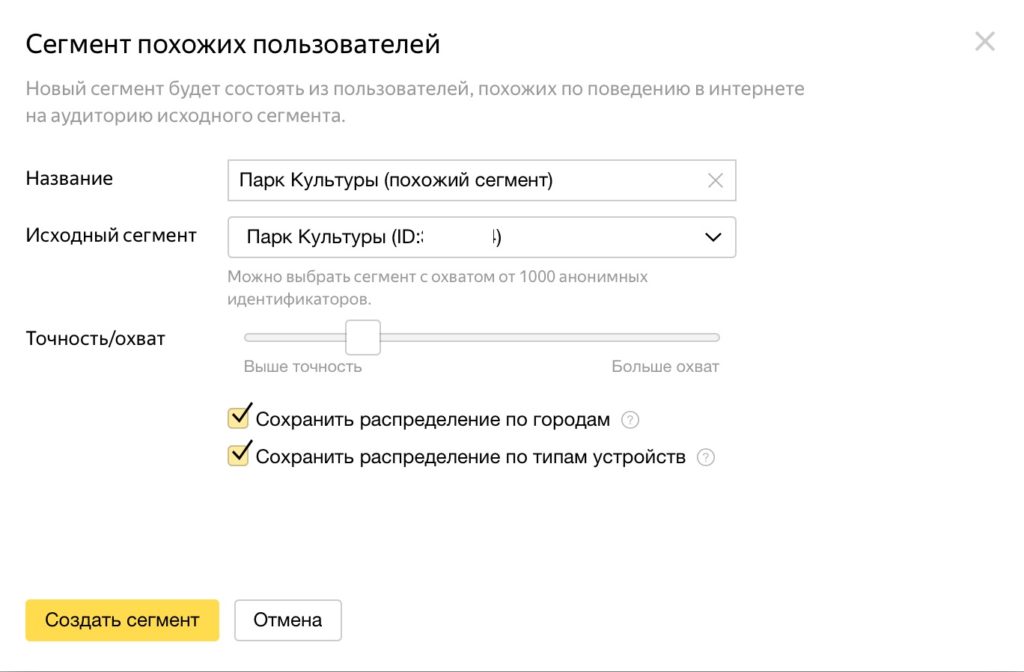
Название для нового сегмента система предложит сама. С помощью ползунка «Выше точность – Больше охват» установите желаемый приоритет: меньше пользователей, но более похожих на прототип, или больше людей, но менее схожих по поведению.
Вы также можете сохранить в новом сегменте такое же распределение по городам и устройствам, как было в исходном – или предоставить Яндексу полную свободу поиска.
Как работать с сегментами
Через кабинет Яндекс.Аудиторий доступно не так уж много операций над сегментами. Готовые аудитории редактировать нельзя, поэтому все что вы можете – это открыть к ним доступ другим аккаунтам Яндекса, переименовать или удалить их:

По клику на значок диаграммы рядом с сегментом открывается полезная статистика по нему. На вкладке «Основное» отображается сводка по охвату, демографии и схожести пользователей между собой:
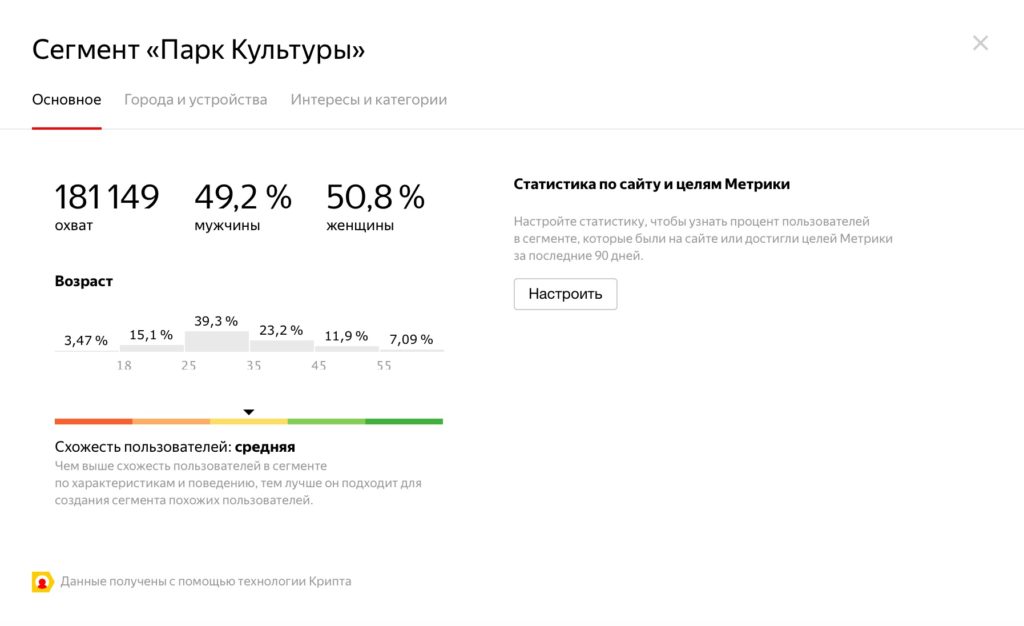
Рядом вы можете посмотреть распределение участников сегмента по городам и используемым устройствам:

Наконец, вкладка «Интересы и категории» показывает, чем ваши пользователи интересуются и занимаются чаще, а чем – реже всего:
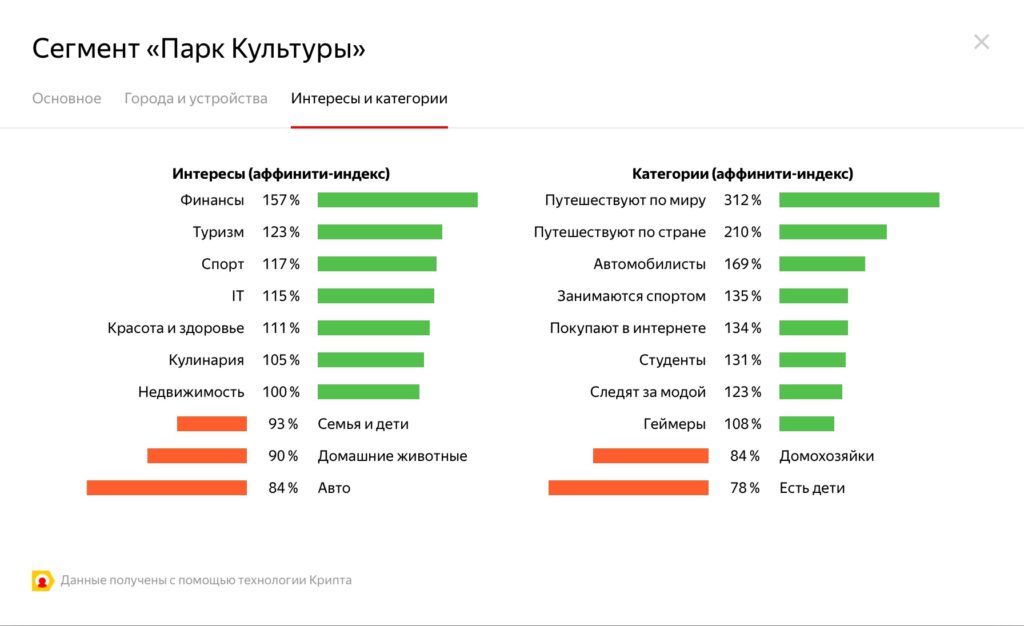
Чтобы воспользоваться созданными в Аудиториях сегментами для таргетинга рекламы в Директе, зайдите в настройки группы объявлений. Здесь в строке «Ретаргетинг и подбор аудитории» в качестве условия выберите «Сегмент Аудиторий»:

Список созданных и подключенных вами сегментов автоматически отобразится по клику на пустое поле справа.
Далее с рекламной кампанией можно продолжать работать так же, как раньше, а выбранные сегменты станут одними из условий ее таргетинга.
Яндекс.Аудитории открывают вам множество дополнительных возможностей найти самых релевантных целевых пользователей. Даже если вы пока планируете углубляться в детальный таргетинг – все равно изучите все опции сервиса, вы обязательно найдете для себя что-то интересное.
Однако какой бы эффективной ни делали рекламу в Директе Аудитории, ничто не заменит такой непосредственной выгоды от нее, как возврат части рекламных расходов. Чтобы получать постоянный процент своих расходов обратно на счет, подключайтесь к сервису Click.ru. Так вы сможете сэкономить бюджет и воспользоваться целым рядом функций по автоматизации кампаний.